
时间:2020-07-02 04:39:18 来源:www.win10xitong.com 作者:win10
电脑已经成为了大家生活中不可或缺的东西,而且基本上所有的用户电脑都安装了windows系统,操作系统的过程中往往会遇到一些问题,就比如win10系统怎么禁止键盘鼠标唤醒休眠的情况,很多网友都没有关于win10系统怎么禁止键盘鼠标唤醒休眠的问题的处理经验,那能不能自己就处理这个win10系统怎么禁止键盘鼠标唤醒休眠的问题呢?小编今天想到一个解决的思路:1、在开始菜单里点击鼠标右键,在弹出的的这个菜单中点击【设备管理器】;2、在我们的设备管理器里展开【键盘】,在键盘下面的【PS/2 标准键盘】上单击鼠标右键,选择【属性】就可以解决了,如果你遇到了win10系统怎么禁止键盘鼠标唤醒休眠不知都该怎么办,那就再来看看下面小编的法子。
具体步骤如下:
1、在开始菜单里点击鼠标右键,在弹出的的这个菜单中点击【设备管理器】;
2、在我们的设备管理器里展开【键盘】,在键盘下面的【PS/2 标准键盘】上单击鼠标右键,选择【属性】;
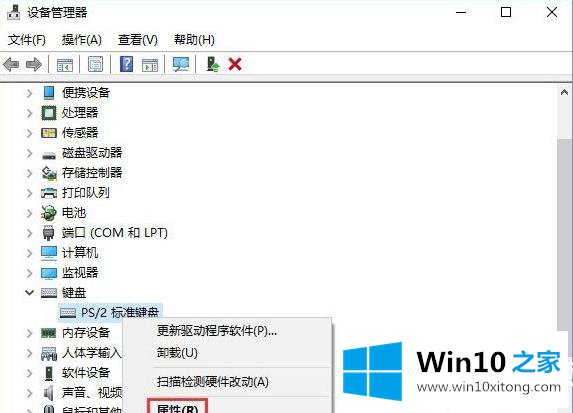
3、在PS/2 标准的键盘属性窗口,点击【电源管理】,然后将下面的【允许此设备唤醒计算机】的勾去掉,点击【确定】;
4、接着,在设备管理器中展开【鼠标和其他指针设备】,在下面我们可以看到【HID-compliant mouse】,在该设备上单击右键,在弹出的菜单中点击【属性】;
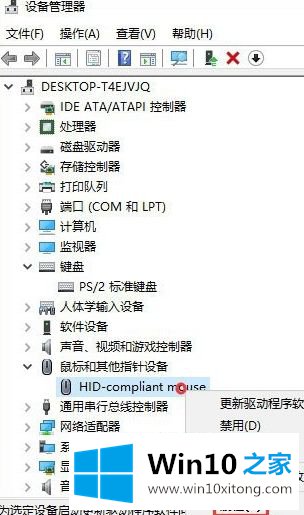
5、切换到【电源管理】选卡,同样将【允许此设备唤醒计算机】的勾选去掉,点击【确定】即可;
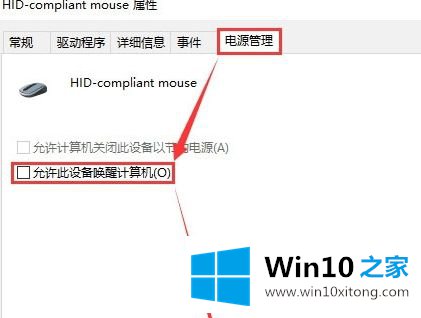
6、操作完成后重启一次计算机,再次进入睡眠的时候,就无法通过鼠标/键盘来唤醒计算机了。
上述就是win10系统怎么禁止键盘鼠标唤醒休眠的详细步骤,有需要的用户们可以按照上面的方法来进行操作吧。
win10系统怎么禁止键盘鼠标唤醒休眠问题的解决办法在以上文章就非常详细讲解了,真心希望能够帮助大家,祝大家生活愉快。